
发布时间 : 2020-12-10 10:59:24.097|阅读 299 次
概述:我们很高兴在博客中看见Stimulsoft报告和仪表板的用户!今天,我们想告诉您如何借助“预览设置”选项执行查看器工具栏。
Stimulsoft Reports.Net是一个基于.NET框架的报表生成器,能够帮助你创建结构、功能丰富的报表。StimulReport.Net 的报表设计器不仅界面友好,而且使用便捷,能够让你轻松创建所有报表;该报表设计器在报表设计过程中以及报表运行的过程中都可以使用。在运行时使用StimulReport.Net 的报表设计器不需要支付任何的专利费用。
所创建的报表既可以在Windows窗体应用程序中使用,也可以在Asp.Net应用程序中使用。可导出多种数据格式,比如:PDF,XML,HTML,Word,Excel,RTF格式,文本文件,CSV,BMP和JPEG格式,GIF,PNG,TIFF格式等。
立即点击下载Stimulsoft Reports.Net v2020.5.1最新版
您可能知道,在设计报表或仪表板时,结果显示在“预览”选项卡上。正是在“预览”选项卡上,您可以查看整个图片,并在出现某些缺陷的情况下进行一些更改。可以在查看器的单独窗口中查看报告,也可以通过按Shift + F5键查看报告。预览选项卡(查看器窗口)由工具栏,状态栏和报告区域组成。今天,我们将告诉您如何为特定报告或仪表板自定义工具栏。
首先,让我们自定义报告的查看器工具栏。接下来,打开一个报告并转到“预览”选项卡。也许在操作过程中不需要一些按钮,为方便起见,您将要禁用它们。怎么做?例如,您不需要“打开”和“打印”按钮:

首先返回报告编辑模式,突出显示报告模板区域,然后转到“属性”面板。在“预览设置”属性中,单击“浏览”按钮:
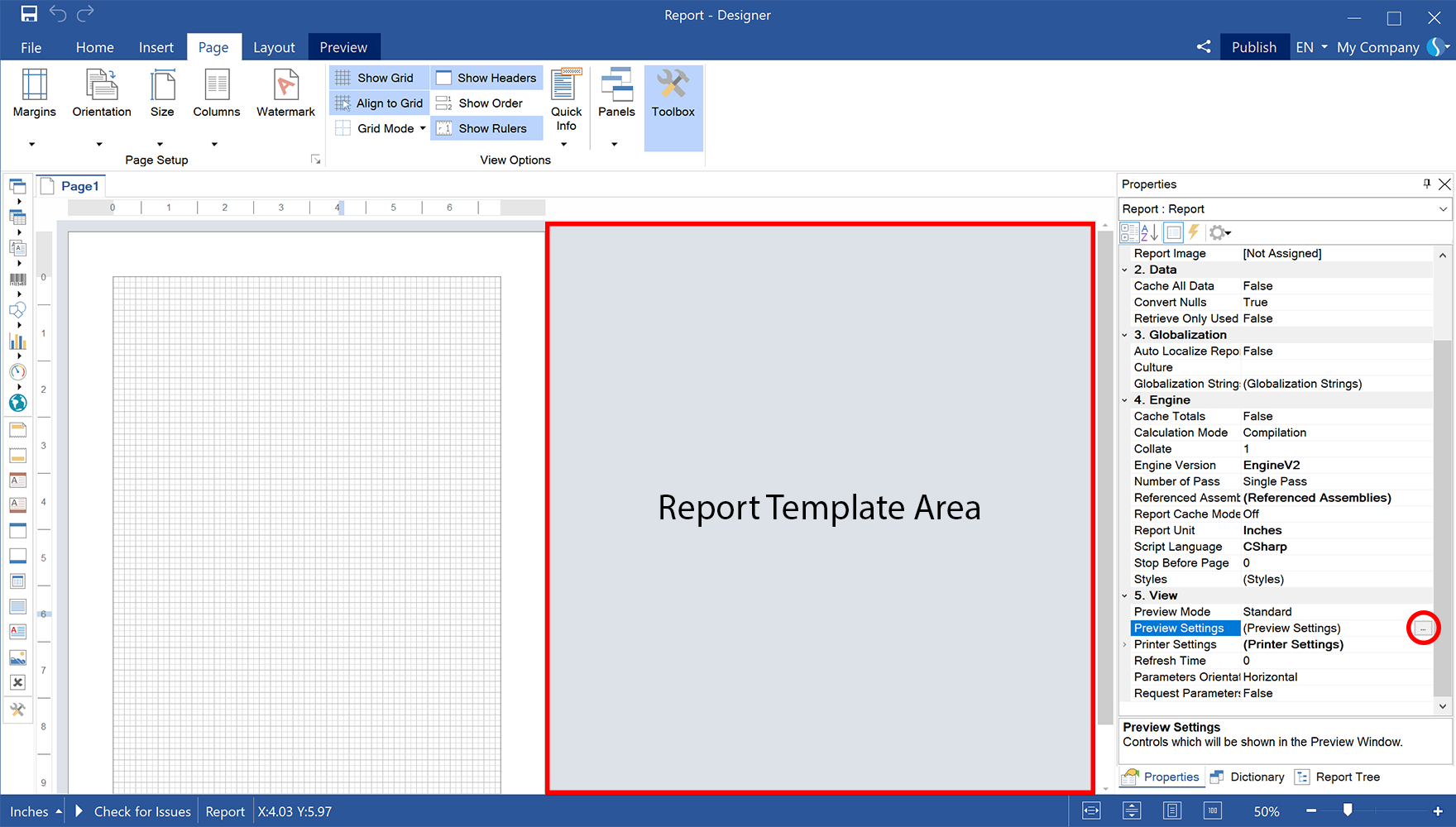
转到报告的设置菜单:
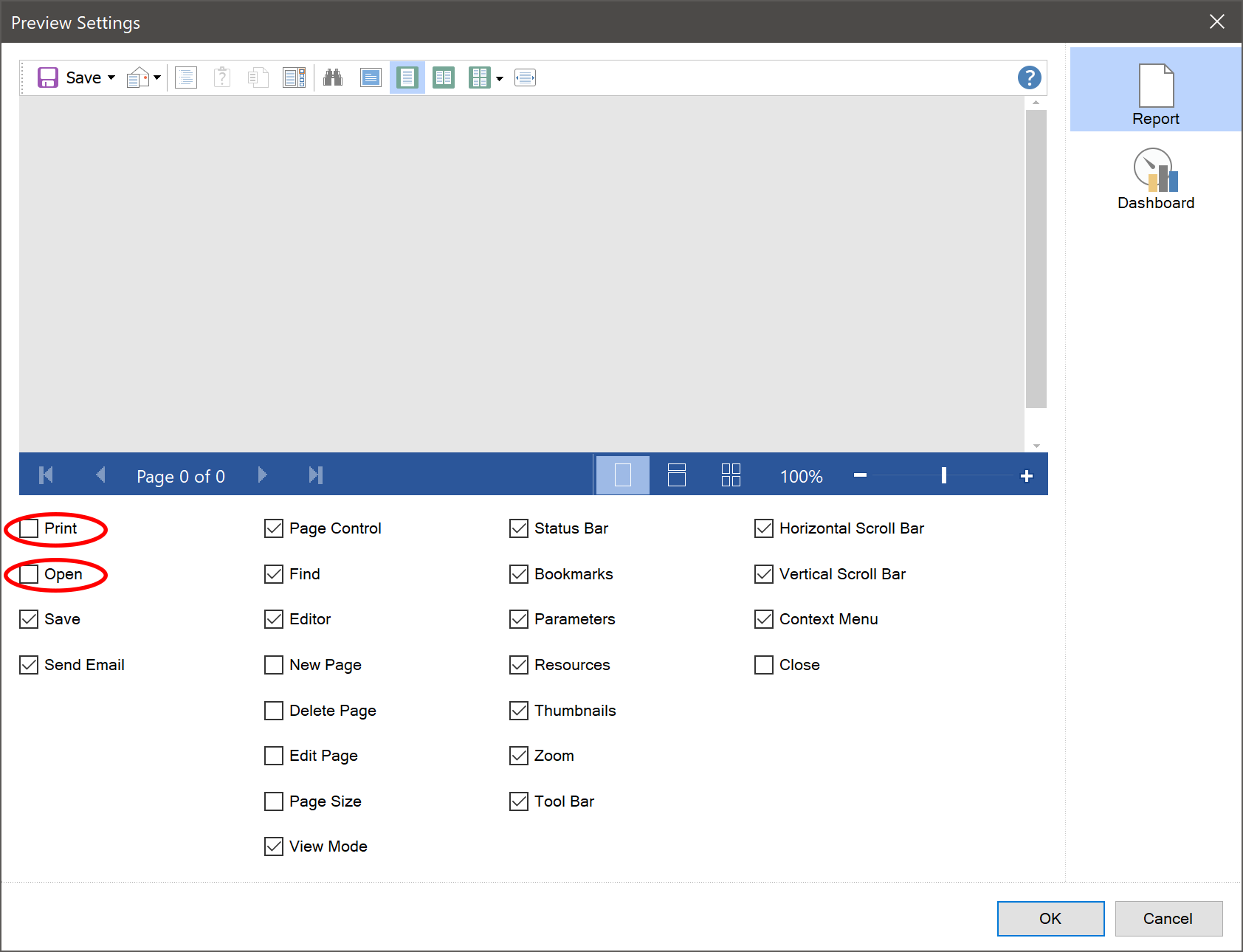
选中要显示的按钮的框,然后取消选中需要隐藏的框,然后在设置菜单中单击“确定”。转到“预览”选项卡,注意“打开”和“打印”按钮已经消失:
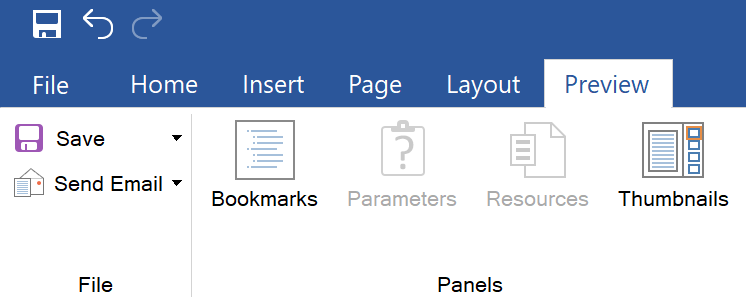
现在,让我们执行仪表板的查看器工具栏设置。
让我们打开一些仪表板:
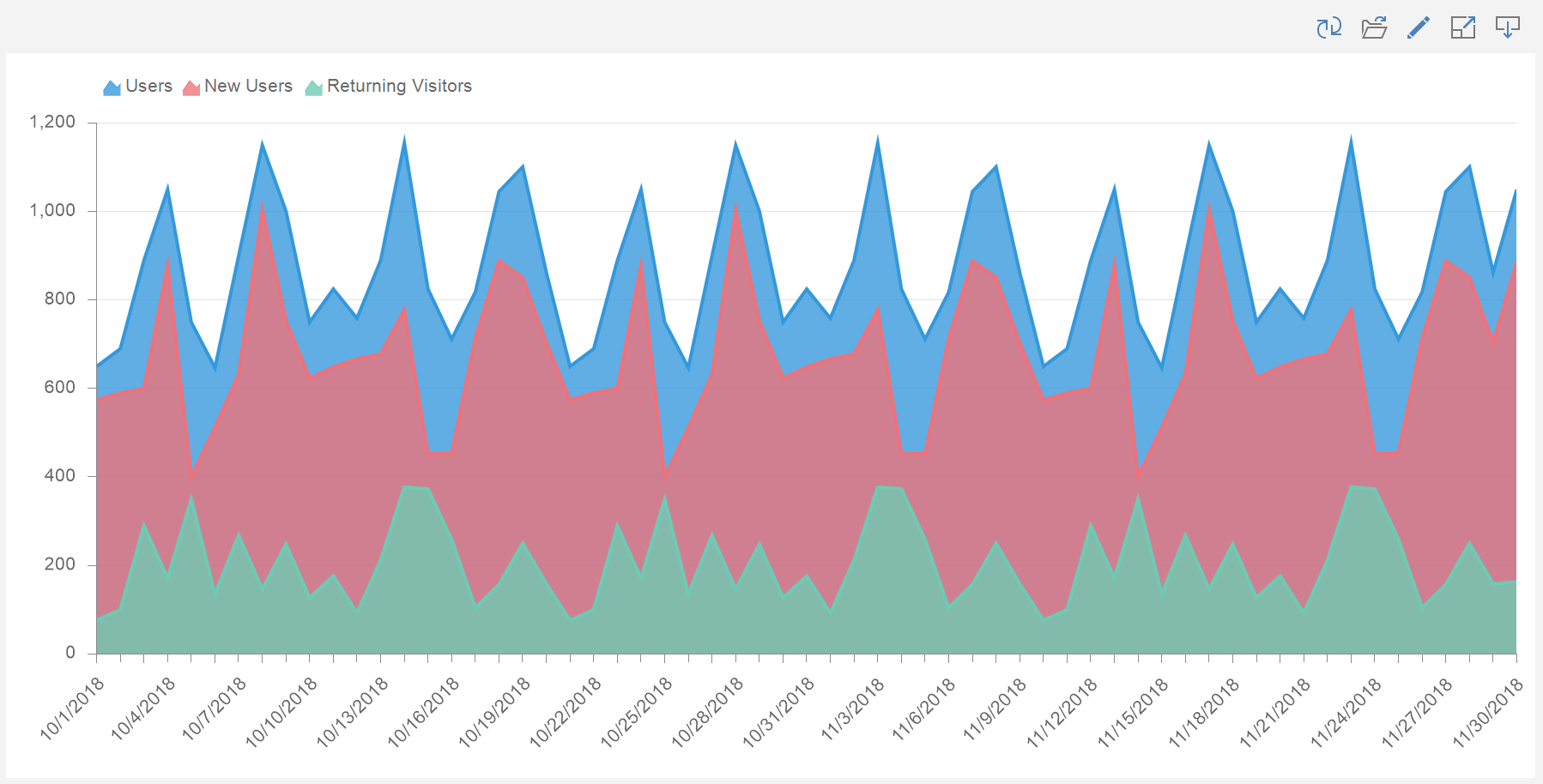
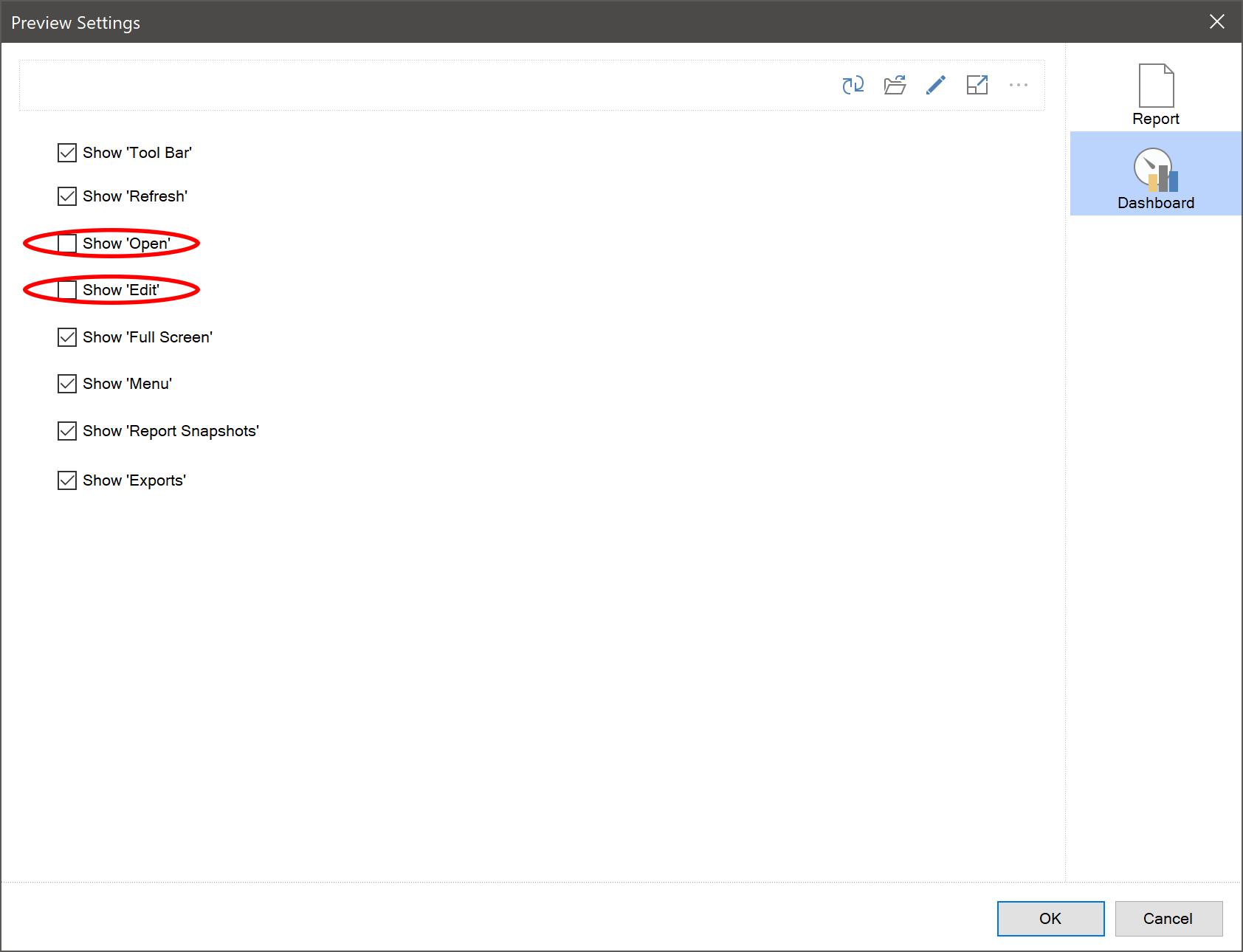
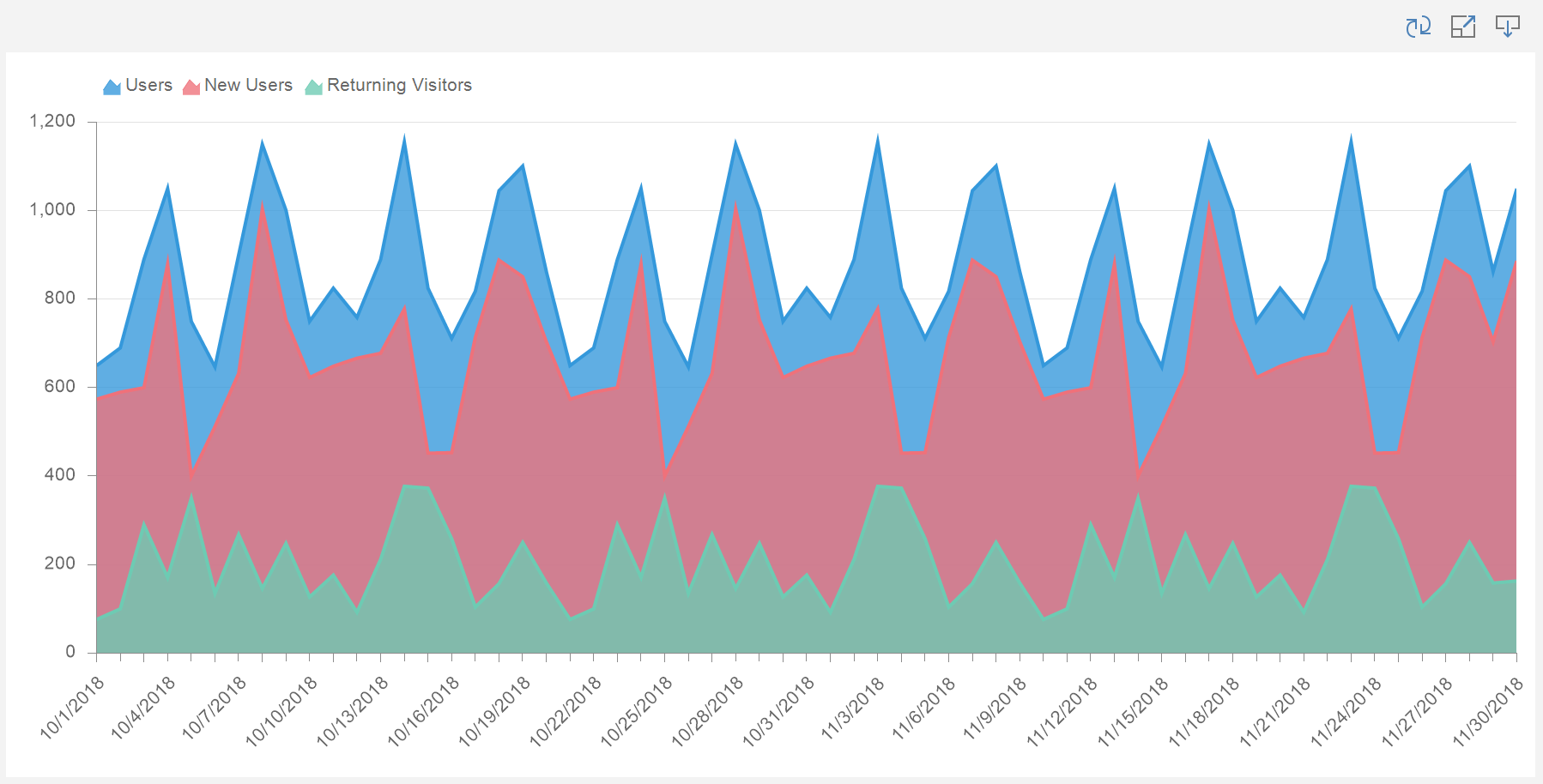
我们希望本文能帮助您在Stimulsoft Designer中创建专业的报告和仪表板!如有任何疑问,请联系我们–我们将帮助您解决任何问题!
 渝ICP备12000582号-15/渝公网安备 50010702501010号
渝ICP备12000582号-15/渝公网安备 50010702501010号